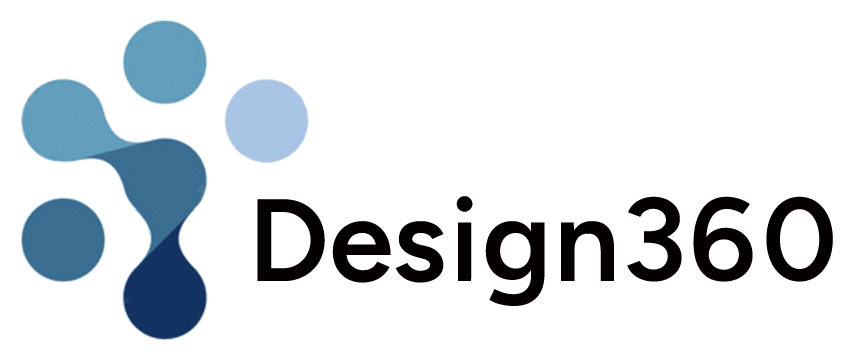iPhoneやiPadで写真から人や物を切り抜こうと思うと、今までは切り抜き専用アプリなどを使われていたと思います。
OSバージョンが、iPhoneならばiOS16、iPadならばiPadOS16以上にアップデートされており、なおかつ対応機種であれば、写真アプリから簡単にしかも高精度に被写体を切り抜くことができるようになっています!
わざわざアプリをインストールする必要がなくストレージの節約にもなる、写真アプリでの切り抜きについてご紹介します!
対応機種
A12 Bionicというチップセットが搭載された端末以降が対応機種となり、下記に記載しています!
iPhoneシリーズ
- iPhone XS、iPhone XR以降
iPadシリーズ
- iPad mini 第5世代以降(2019年3月発売)
- iPad 第9世代以降(2021年9月発売)
- iPad Air 第3世代以降(2019年3月発売)
- 11inch iPad Pro 全世代(2018年11月発売)
- 12.9inch iPad Pro 第3世代(2018年11月発売)
被写体を切り抜く

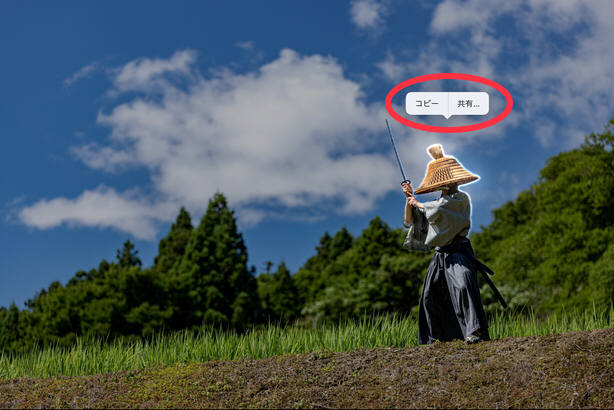
これだけで写真の切り抜きができています!
切り抜き後
被写体を抽出すると、[コピー]と[共有]から画像の保存などができます!
コピー
写真アプリ内では貼り付けすることはできませんが、メールやメモなどのアプリ内で[ペースト]することができます!
共有
[画像を保存]で写真アプリ内に、被写体を切り抜いた画像を保存することができます!
またアプリを選択することで、コピー&ペーストすることなく添付することができます!
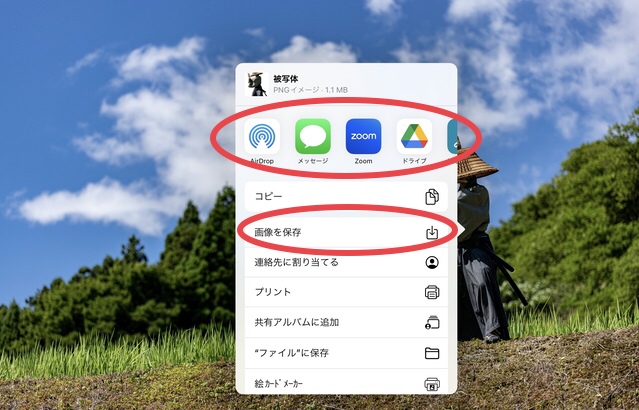

切り抜き範囲の調整
自動で抽出されるため範囲を調整することはできませんが、事前にトリミングしておくことで抽出範囲を絞ることができます!
写真が不鮮明であったりすると、トリミングをしても上手く抽出できないこともあります。


対象外の端末の場合
簡単にできる写真アプリでの切り抜きですが、上記の対象外の端末では行うことができません。
しかしながら、ネット経由で行うブラウザ版の背景削除サイトが存在します!
こちら↓も高精度で、写真や画像をアップロード後に一瞬で背景が削除できます!
写真・画像の背景をワンクリックで消す方法 – Remove.bg
まとめ
被写体を長押しタップするだけで切り抜け、なおかつ高精度なのが嬉しいところです!
通常の資料で使用する分には十分なクオリティなので、時短間違いなしなので、ぜひ写真アプリの被写体切り抜きをお試しください!
より精密に切り抜きたいというデザイン要素が高いものは、PCからAdobe Photoshopでの作業がおすすめです!